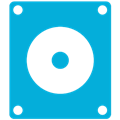软件大小:7.9M
软件语言:简体中文
软件授权:免费软件
软件类别:硬盘工具
软件等级:
更新时间:2023-11-25
官方网站:
应用平台:Win2003,WinXP,Vista,Win7,Win8
- 软件介绍
- 软件截图
- 合集推荐
- 下载地址
MyUSBOnly9.7.0中文破解版是一款功能强大的USB启动加密软件,采用的是白名单的形式来管理USB设备,对于在白名单中的USB设备,MyUSBOnly才允许其在系统中正常使用,否则就拒绝该设备的连接,能够有效的防止别人窃取用户电脑中的信息。

【功能特点】
1、通过阻断所有,但您值得信赖的USB存储设备,防止数据被窃取,从拇指驱动器,智能手机和便携式USB硬盘驱动器走开停止你的文件
2、偷偷记录所有的USB连接,断开连接和文件/文件夹复制,修改,删除活动
3、当未经授权的USB存储设备连接到您的电脑收到一封电子邮件通知消息
4、运行它看不见,因此你可以捕捉,以及震慑,问题的同事,游客,家庭成员,或经理
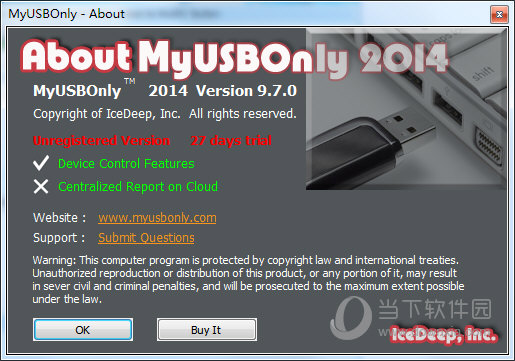
【使用说明】
【添加USB存储而不需要输入MyUSBOnly密码】
1、插件USB存储设备,MyUSBOnly会弹出密码提示框,输入有效密码才能继续使用USB存储设备。
2、输入密码后,请点击“允许”按钮:
如果你输入一个密码管理&卸载密码,MyUSBOnly会记得你的USB存储设备并将其添加到白名单的默认组,
如果你输入一个客人密码,MyUSBOnly只会允许您使用设备这一次,每次MyUSBOnlywill仍然需要您输入密码。
* *关于“管理和卸载密码”和“客密码”的信息,请参阅MyUSBOnly报告和管理用户指南。
【大规模存储设备添加到白名单】
1、准备你所有的USB存储设备,点击系统托盘中的“MyUSBOnly图标”菜单并选择“一般设置”
2、在密码提示框中,输入管理&卸载密码(默认密码为000000)。
3、输入有效的管理&卸载密码时提示,MyUSBOnly主界面会弹出,选择“设备白名单”,然后单击“开始检测”按钮。
4、插入你信任的USB存储设备,MyUSBOnly会检测你的设备,你可以点击“添加到白名单”按钮,重复这一步骤,添加所有的USB存储设备。
最后一步,单击“保存”按钮,对USB存储设备被添加到白名单,MyUSBOnly将不再需要密码的存储设备
5、如果你有其他USB设备需要添加MyUSBOnly白名单,您可以重复上面步骤4来执行该操作。
【破解教程】
你需要重启系统,按F8进入安全模式,然后再覆盖文件。
- 本类推荐
- 本类排行
- 1MyUSBOnly(电脑USB接口加密软件) V9.7.0 免费版
- 2DM万用版9.57简体中文版 免费版
- 3SONY U盘量产修复工具 V1.0 绿色免费版
- 4USB Drive Info(U盘盘符管理器) V5.4.5 官方版
- 5MemPro(内存分析工具) V1.6.0.0 官方版
- 6Puredev MemPro(电脑内存分析工具) V1.6.0 免费版
- 7Rmprepusb(大U盘底层格式化软件) V2.1.744 免费汉化版
- 8TF卡鉴定大师 V2014 绿色版
- 9GSmartControl(智能磁盘检测工具) V1.1.3 官方版
- 10DiskGenius4.3破解版 32/64位 注册版
- 热门软件
- 热门标签
 MyUSBOnly(电脑USB接口加密软件) V9.7.0 免费版
MyUSBOnly(电脑USB接口加密软件) V9.7.0 免费版 DM万用版9.57简体中文版 免费版
DM万用版9.57简体中文版 免费版 SONY U盘量产修复工具 V1.0 绿色免费版
SONY U盘量产修复工具 V1.0 绿色免费版 USB Drive Info(U盘盘符管理器) V5.4.5 官方版
USB Drive Info(U盘盘符管理器) V5.4.5 官方版 MemPro(内存分析工具) V1.6.0.0 官方版
MemPro(内存分析工具) V1.6.0.0 官方版 Puredev MemPro(电脑内存分析工具) V1.6.0 免费版
Puredev MemPro(电脑内存分析工具) V1.6.0 免费版 Rmprepusb(大U盘底层格式化软件) V2.1.744 免费汉化版
Rmprepusb(大U盘底层格式化软件) V2.1.744 免费汉化版 TF卡鉴定大师 V2014 绿色版
TF卡鉴定大师 V2014 绿色版 GSmartControl(智能磁盘检测工具) V1.1.3 官方版
GSmartControl(智能磁盘检测工具) V1.1.3 官方版 Windows10Upgrade(微软Win10升级助手) V9259 官方版
Windows10Upgrade(微软Win10升级助手) V9259 官方版



 云即玩
云即玩 crosshair准星辅助
crosshair准星辅助 虚贝游戏
虚贝游戏 超级小悟云
超级小悟云 飞燕短视频
飞燕短视频 字幕翻译君
字幕翻译君 云乐短视频
云乐短视频 草莓短剧
草莓短剧 沐享影视
沐享影视 汇享看短剧
汇享看短剧 往往影视
往往影视 火山短剧
火山短剧 wifi全屋通
wifi全屋通 Hi投屏
Hi投屏 极速识别管家
极速识别管家 极速超能扫描王
极速超能扫描王 珊氮
珊氮 简朴
简朴